Webroot
Introduction
Webroot fait partie de cette nouvelle génération d'antivirus qui se base sur le Cloud et sur l'analyse comportementale. Cela simplifie la mise en place, car vous n'avez pas besoin de serveur antivirus; seulement besoin d'un accès internet pour accéder à la console d'administration qui vous fournira l'agent à installer sur vos postes.
Politique VM RO
Nous vous rappelons que la politique à mettre en place pour une VM de type RO est complètement différente de celle concernant pour un poste Fixe.
Vous ne pourrez donc pas utiliser les politiques par défaut.
Pour la configuration d'une politique VM_RO :
Il faudra que la politique mise en place dans Webroot se rapproche des Bonnes pratiques Antivirus .

Installation de L'agent
Vous trouverez l'agent dans la console d'administration web "Webroot SecureAnywhere" onglet "Ressources".
Il vous est possible d'avoir l'agent "Webroot SecureAnywhere" avec votre clé d'activation intégrée dans l'agent pour Windows.
Concernant le déploiement sur les VM de type RO il sera préférable d'utiliser l'agent qui se trouve dans le paragraphe "Options de déploiement avancées".
Il y a deux fichiers d'installations un .msi ou un .exe
Il vous est possible d'éxécutez le programme d'installation à partir d'une ligne de commande ( .bat)
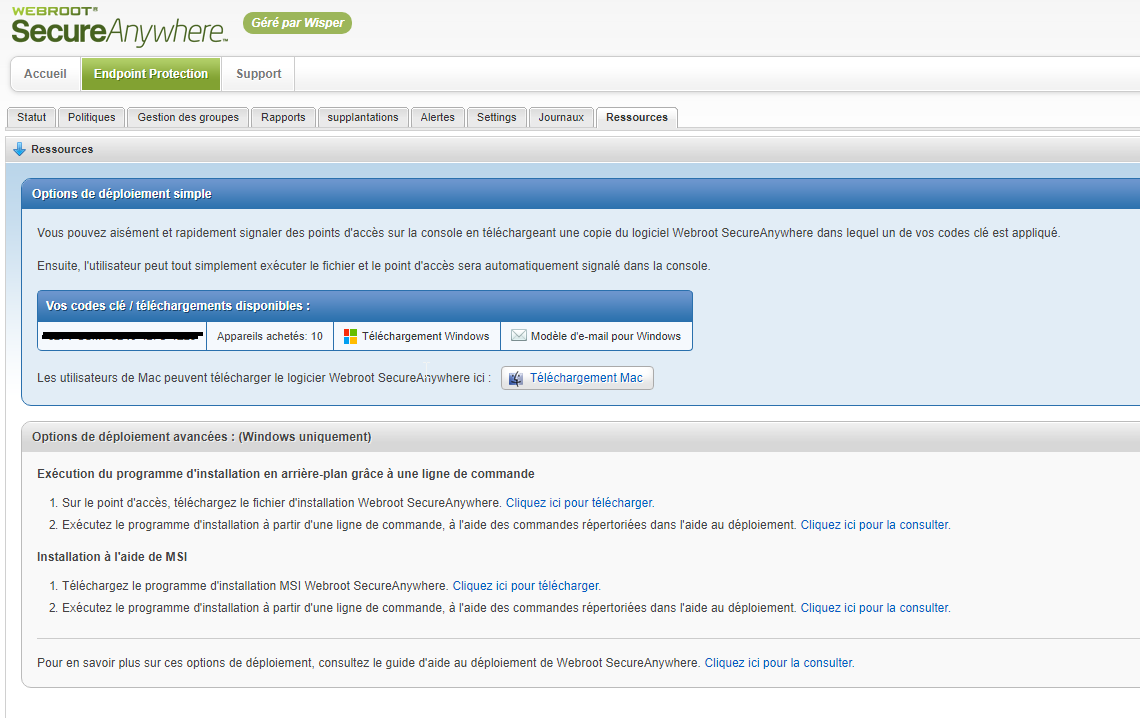
AttentionL'installation de l'agent devra se faire lors du démarrage de la VM RO.
Il ne faut en aucun cas faire l'installation de l'agent sur le master.
- Installation de l'agent dans une VM Hors Domaine
Création d'un script lors de l'ouverture de session d'un utilisateur via le "Planificateur de tâches"
Vous avez la possibilité d'utiliser le script suivant :
@echo off
echo.
echo.
echo.
@echo off
start /wait C:\temp\wsasme.exe /key=XXXX-XXXX-XXXX-XXXX-XXXX /silent -uniquedevice
echo.
echo.
EXITNous utilisons ces paramètres :
/key= Clé
-silent = Installation silencieuse
-uniquedevice ou -clone = ce paramètre sera utilisé pour les machines se basant sur un master. Cette option créera une valeur unique. Cette valeur persistera si l'agent est désinstallé / réinstallé pour éviter des doublons dans votre console.
- Installation de l'agent dans une VM dans le Domaine
Création d'un script lors de l'ouverture de session d'un utilisateur via une GPO du domaine.
Vous pouvez utiliser le même script que pour l'installation de l'agent, dans une VM hors domaine.
- Test d'installation Agent sur VM RO
Si vous avez besoin de faire des tests à la main
Télécharger l'agent .exe le mettre dans Téléchargements sur votre poste
Ouvrir une invite de commande est lancé la commande ci-dessous

L'agent fera une installation silencieuse
wsasme.exe / key = xxxx-xxxx-xxxx-xxxx-xxxx / silent -uniquedeviceVous trouverez en bas à droite dans la barre de notification l’icône de l'agent Webroot.
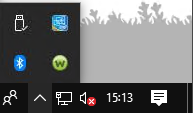
Gestion des groupes
L'agent va remonter dans votre console sous l'onglet "Gestion des groupes"
Par défaut "les points d'accès" remonteront dans le groupe "Tous les points d'accès", et "Groupe par défaut".

Il vous est possible de faire la création d'un groupe VM, et de spécifier le groupe lors de l'installation de l'agent via le paramètre : /group=XXXXXXXXX
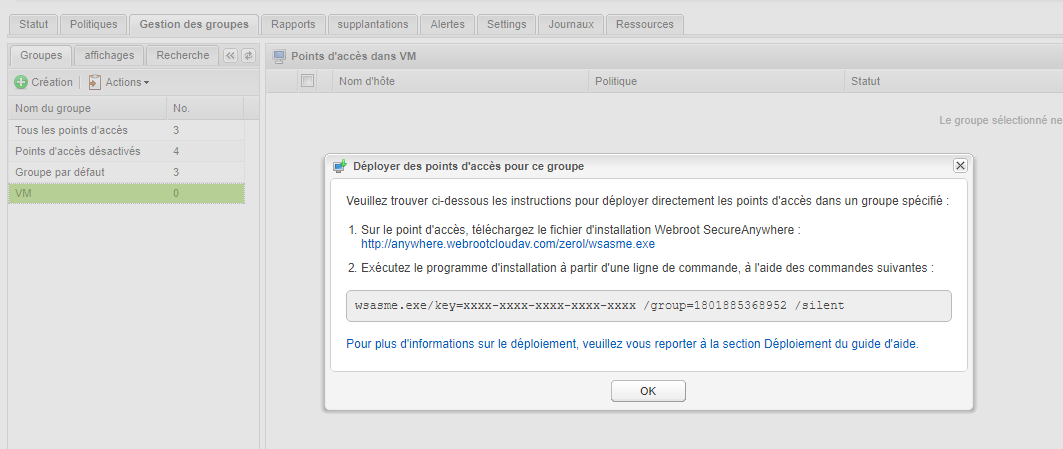
Si vous n'avez pas spécifié le groupe lors de l'installation, il est possible de sélectionner l’ensemble des "points d'accès" dans le "Groupe par défaut".
Et Choisir "Déplacer les points d'accès vers un autre groupe"
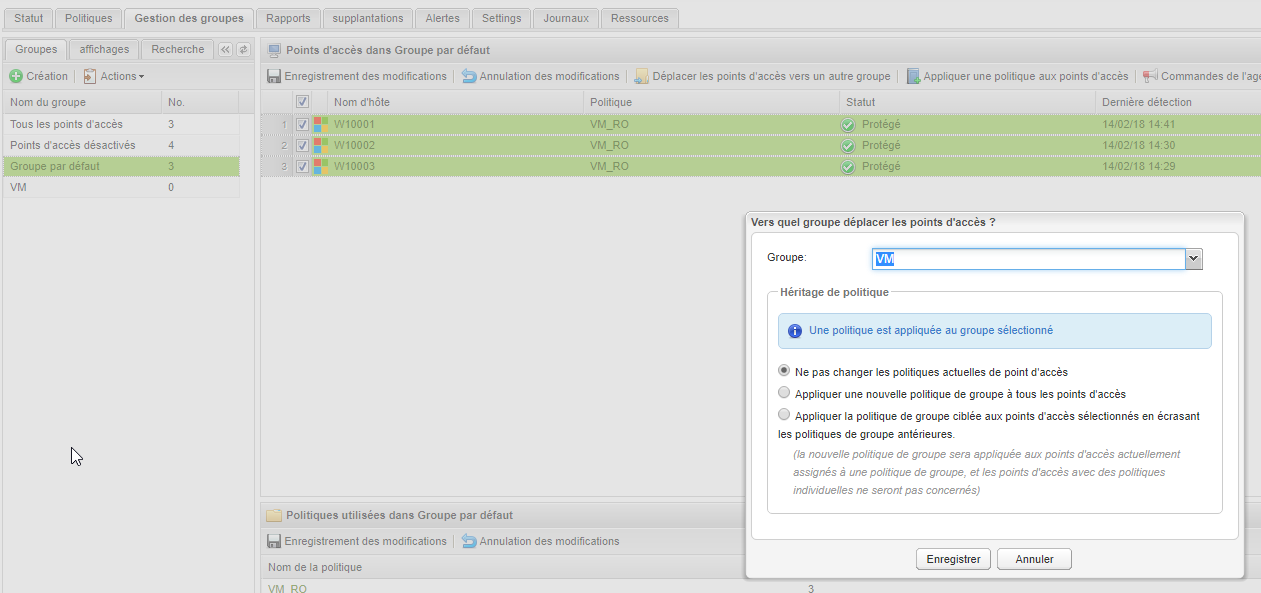
Rapports
Il y a un onglet "Rapports" qui va vous permettre de voir "Tous les logiciels non déterminés détectés".
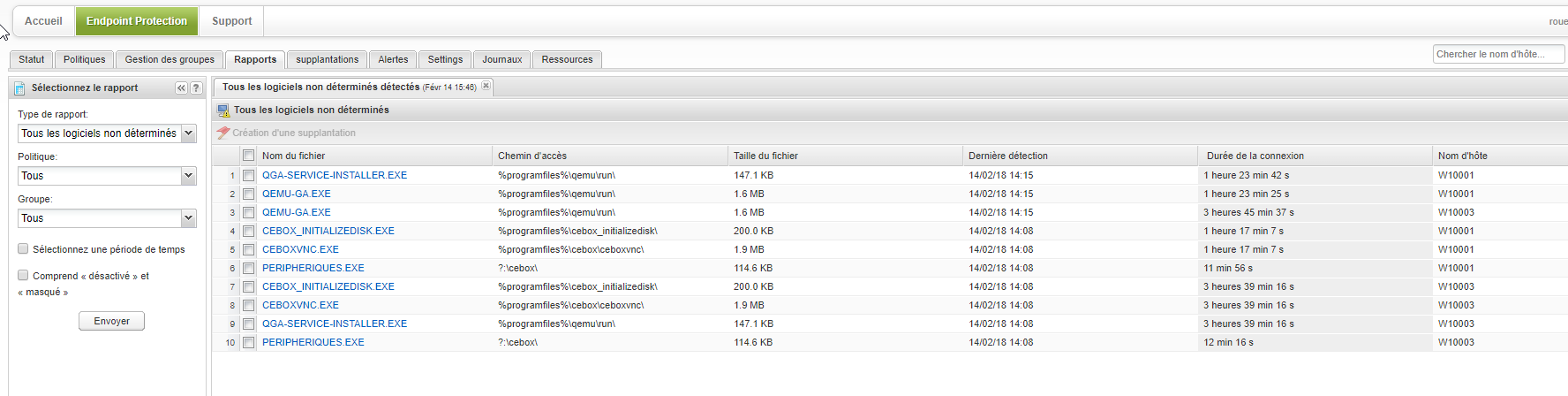
Si dans ce rapport vous trouvez des logiciels qui sont liés à l'agent ceBox. Il faudra faire la création d'une "supplantations".
Lors de la création d'un supplantation, vous devrez mettre :
Détermination : bon
Description : Agent ceBox
Il vous sera possible d'appliquer cette supplantation à une politique.
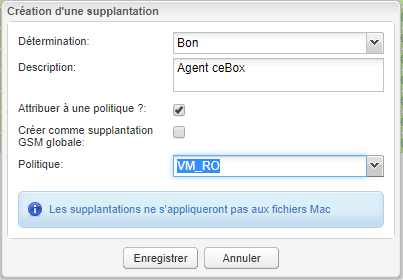
Supplantations
Vous trouverez un onglet "supplantations".
Les Supplantations permettent d'intégrer des fichiers et des dossiers et ou Web(url) dans une liste blanche ou une liste noire.
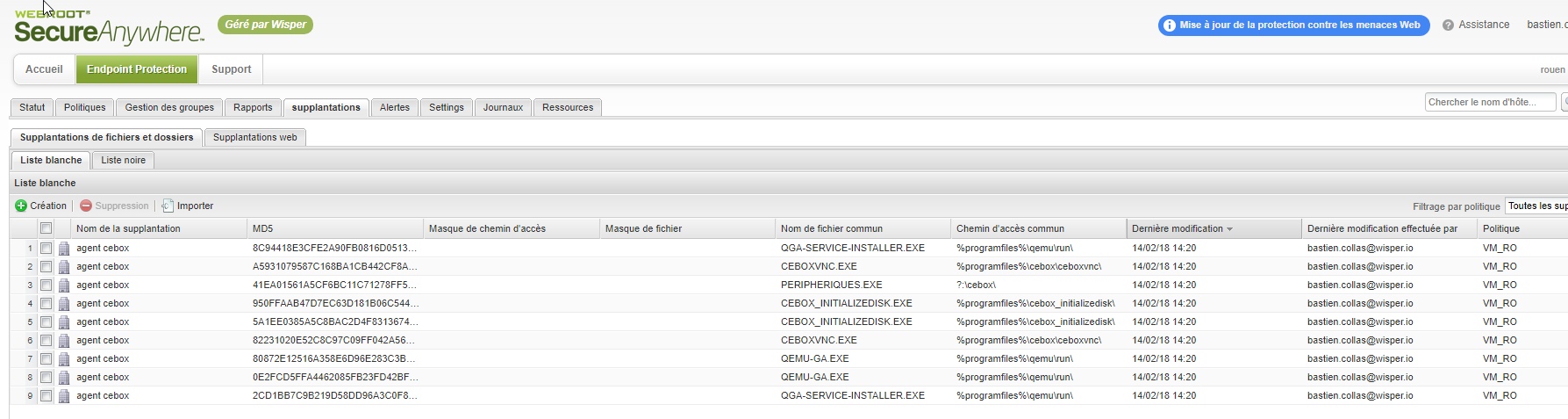
Information et formation
Vous trouverez dans l'onglet "Status" en bas à droit des liens vers l'assistance, et support ainsi que l’actualité et les mises à jour.
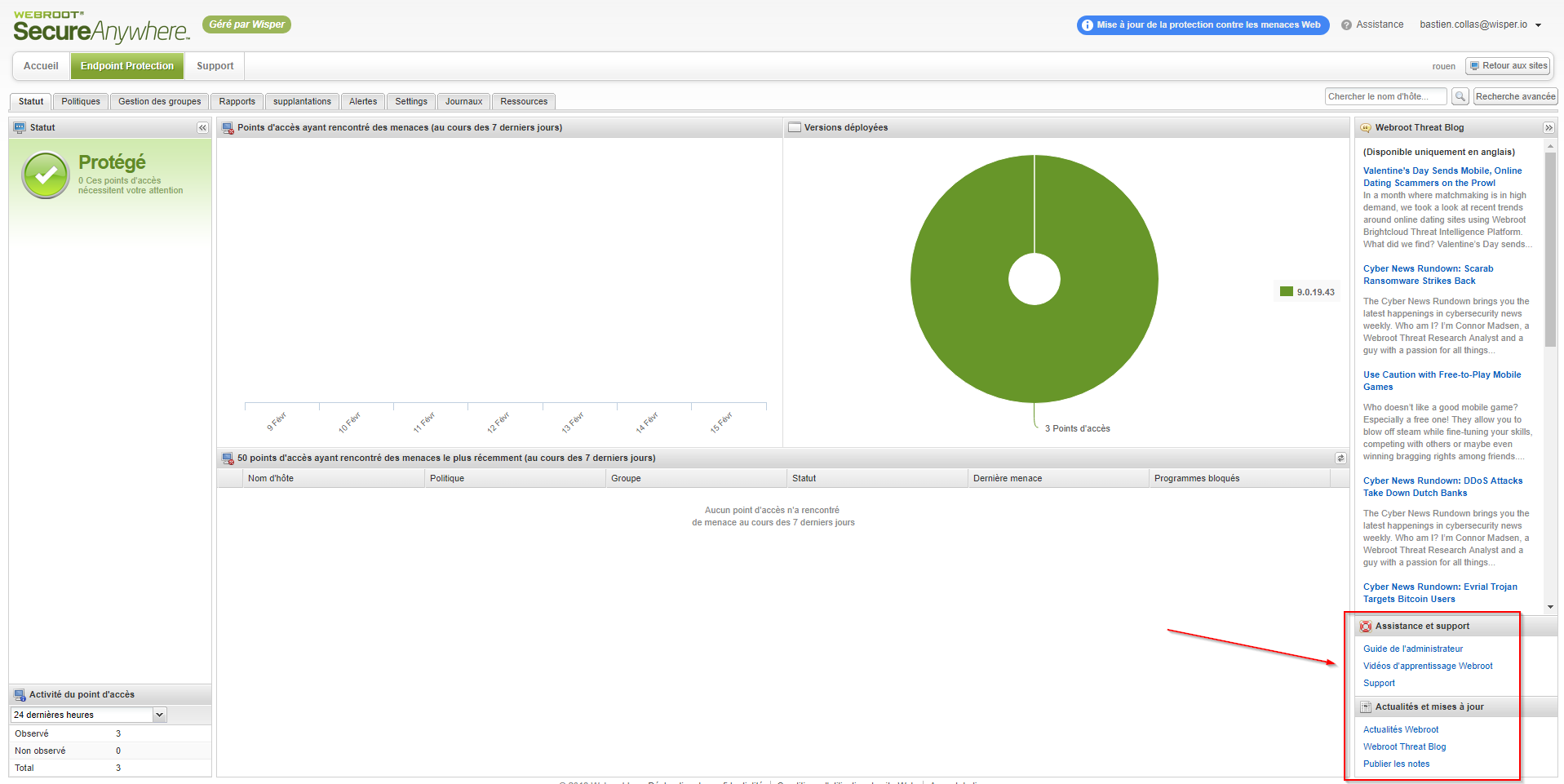
Updated about 1 year ago
